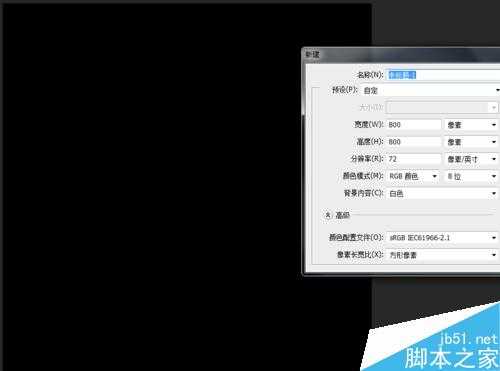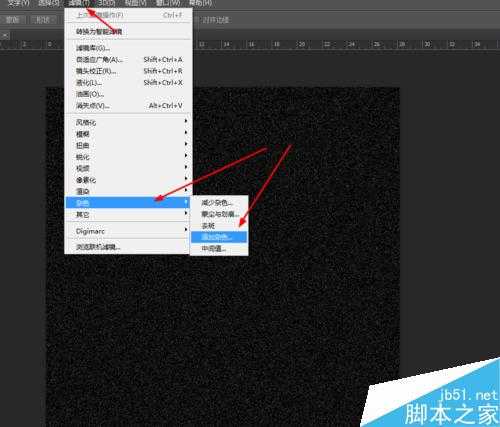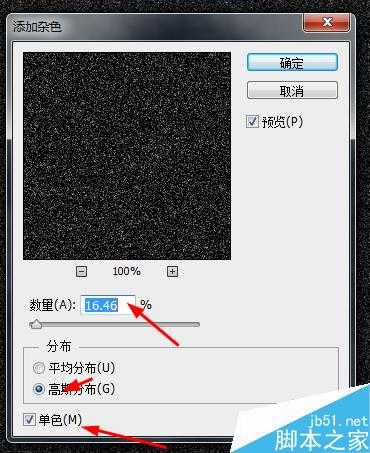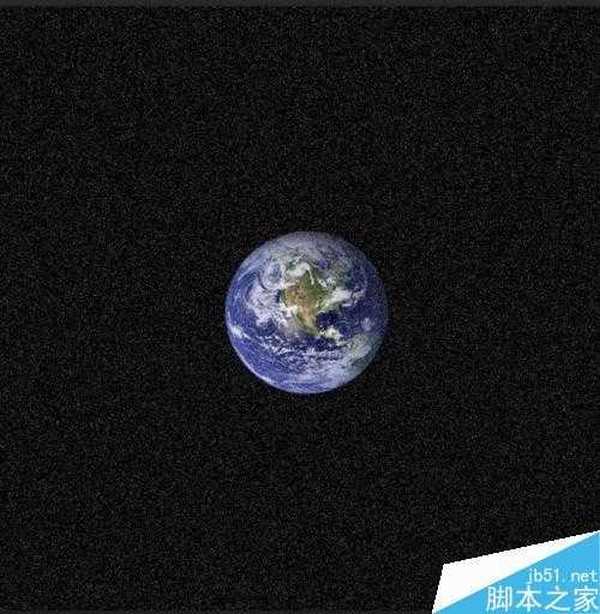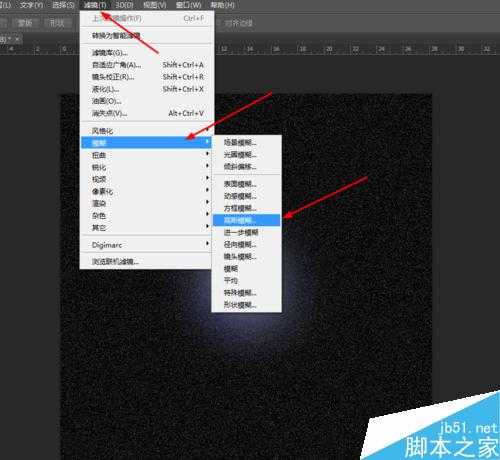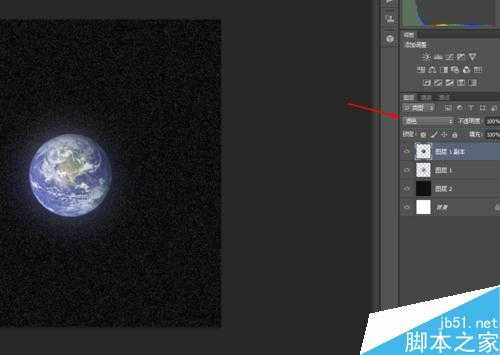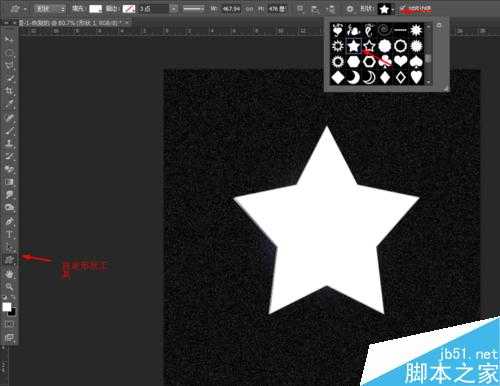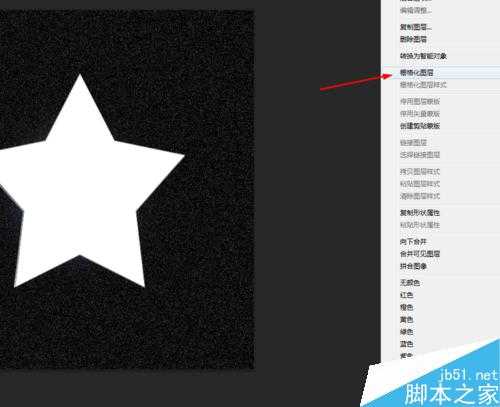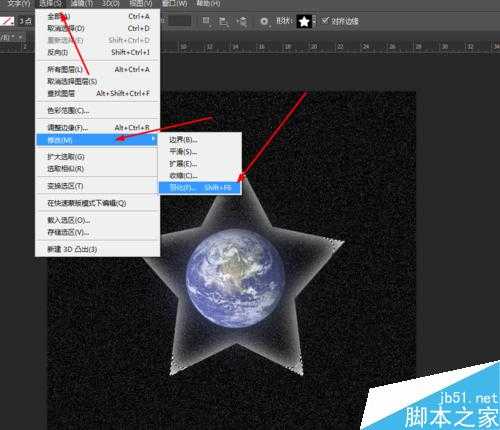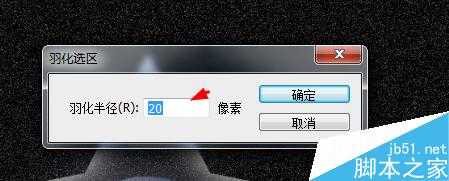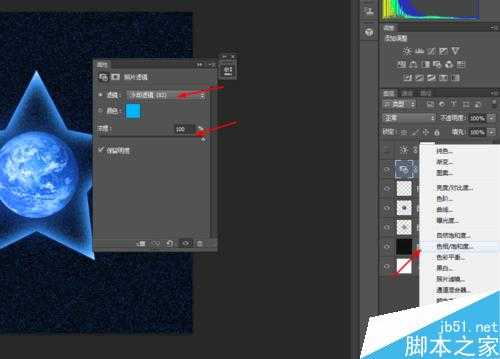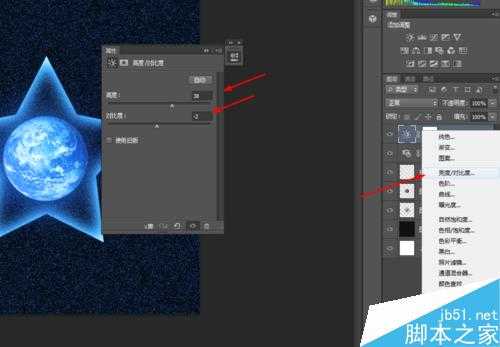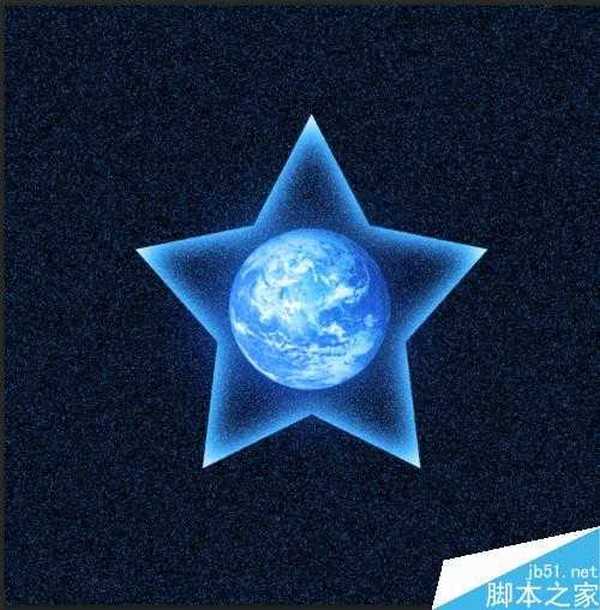站长资源平面设计
ps制作非常漂亮的宇宙的星星
简介今天小编就为大家介绍ps制作非常漂亮的宇宙的星星方法,教程很不错,难度也不是很大,推荐到官方,大家可以过来参考一下,来看看吧!方法/步骤1、在ps软件中,新建一个800*800的文档,背景色填充为白色,新建一个图层,填充为黑色,如图所示2、然后选择填充黑色的图层,在滤镜中添加杂色,如图所示3
今天小编就为大家介绍ps制作非常漂亮的宇宙的星星方法,教程很不错,难度也不是很大,推荐到,大家可以过来参考一下,来看看吧!
方法/步骤
1、在ps软件中,新建一个800*800的文档,背景色填充为白色,新建一个图层,填充为黑色,如图所示
2、然后选择填充黑色的图层,在滤镜中添加杂色,如图所示
3、接着打开一张地球的图片,并按ctrl+J复制一个出来,选择地球的图层1在滤镜中添加高斯模糊,如图所示
4、再把地球图层副本的混合模式改为滤色,如图所示
5、接下来选择自定形状工具,画一个星星的图层,再点击星星的图层右键栅格化图层,如图所示
6、按ctrl点击星星的图层生成选区,在菜单栏上选择羽化20px,再按delete删除键,如图所示
7、紧接着创建照片滤镜调整图层,如图所示
8、最后再创建亮度/对比度的调整图层,如图所示
9、效果如下图所示
以上就是ps制作非常漂亮的宇宙的星星方法介绍,操作很简单的,希望能对大家有所帮助!
上一篇:ps制作漂亮的地球的光芒
下一篇:ps制作跨年晚会字体效果图